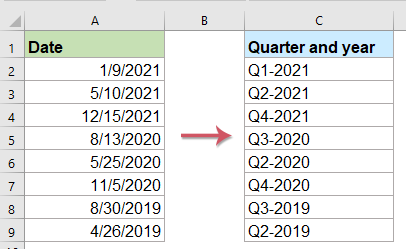Excelで日付から四半期と年を計算するにはどうすればよいですか?
日付の列がある場合、その日付を四半期と年に変換して次の結果を得たいと考えています。Excelでこれを解決する簡単な方法はありますか?
数式を使用して日付を四半期と年に変換する
与えられた日付から四半期と年を計算するのに役立つシンプルな数式があります。以下の手順を行ってください:
計算結果を出力したい空白セルに次の数式を入力し、塗りつぶしハンドルを下にドラッグしてこの数式を他のセルに適用します。すると、日付が四半期と年の形式で表示されます(スクリーンショット参照):

数式のみを使用して日付を四半期に変換する
指定された日付から四半期のみを取得したい場合は、次の数式を適用してください:
次に、塗りつぶしハンドルを下にドラッグしてこの数式を他のセルに適用すると、日付に基づいて四半期のみが表示されます(スクリーンショット参照):

便利な機能を使用して日付を四半期と年に変換する
Kutools for Excelを持っている場合、その「日付を四半期に変換」機能を使用することで、特定の日付から四半期と年の形式を簡単に取得でき、数式を覚える必要はありません。
Kutools for Excelをインストールした後、次の手順を行ってください:
1. 結果を出力したいセルを選択してください(スクリーンショット参照):

2. 次に、Kutools > 関数ヘルパー > 関数ヘルパーをクリックしてください(スクリーンショット参照):

3. 「関数ヘルパー」ダイアログボックスで、次の操作を行ってください:
- 「関数の種類」ドロップダウンリストから「日付」を選択します;
- 「関数を選択」リストボックスで、「日付を四半期に変換」オプションを選択します;
- 次に、「引数の入力」セクションで、変換したい日付が含まれるセルを 「日付」テキストボックスで選択します。

4. そして、「OK」ボタンをクリックすると最初の結果が計算され、その後、塗りつぶしハンドルをドラッグして数式を他のセルに適用します(スクリーンショット参照):

数式を使用して四半期と年を日付に変換する
場合によっては、四半期と年の形式のセルを通常の日付に変換したい場合があり、これは四半期の初日になります(下のスクリーンショット参照):

四半期と年のセルから四半期の初日を取得するには、次の数式を適用してください:
次に、塗りつぶしハンドルを下にドラッグしてこの数式を他のセルに適用すると、すべての四半期の初日が一度に抽出されます(スクリーンショット参照):

関連記事:
- Excelで日付から月と年だけを抽出する
- 日付形式のリストがあり、左のスクリーンショットのように日付から月と年だけを抽出したい場合、Excelで日付から月と年を迅速かつ簡単に抽出するにはどうすればよいですか?
- Excelで月と年に基づいて値を集計する
- データ範囲があり、列Aにはいくつかの日付があり、列Bには注文数がある場合、別の列から月と年に基づいて数字を集計する必要があります。この場合、2016年1月の総注文数を計算して次の結果を得たいと思います。この記事では、Excelでこの作業を解決するためのいくつかのコツについて説明します。
- 2つの日付間の差を日、週、月、年で計算する
- ワークシート内の日付を扱う際、2つの指定された日付間の差を計算して、日数、週数、月数、または年数を取得する必要がある場合があります。この記事では、Excelでこのタスクを解決する方法について説明します。
- Excelで月または年の日数を計算する
- ご存知の通り、閏年と平年があり、閏年は366日、平年は365日です。以下のような日付に基づいて、月または年の日数を計算するには、この記事がお役に立ちます。
最高のオフィス業務効率化ツール
| 🤖 | Kutools AI Aide:データ分析を革新します。主な機能:Intelligent Execution|コード生成|カスタム数式の作成|データの分析とグラフの生成|Kutools Functionsの呼び出し…… |
| 人気の機能:重複の検索・ハイライト・重複をマーキング|空白行を削除|データを失わずに列またはセルを統合|丸める…… | |
| スーパーLOOKUP:複数条件でのVLookup|複数値でのVLookup|複数シートの検索|ファジーマッチ…… | |
| 高度なドロップダウンリスト:ドロップダウンリストを素早く作成|連動ドロップダウンリスト|複数選択ドロップダウンリスト…… | |
| 列マネージャー:指定した数の列を追加 |列の移動 |非表示列の表示/非表示の切替| 範囲&列の比較…… | |
| 注目の機能:グリッドフォーカス|デザインビュー|強化された数式バー|ワークブック&ワークシートの管理|オートテキスト ライブラリ|日付ピッカー|データの統合 |セルの暗号化/復号化|リストで電子メールを送信|スーパーフィルター|特殊フィルタ(太字/斜体/取り消し線などをフィルター)…… | |
| トップ15ツールセット:12 種類のテキストツール(テキストの追加、特定の文字を削除など)|50種類以上のグラフ(ガントチャートなど)|40種類以上の便利な数式(誕生日に基づいて年齢を計算するなど)|19 種類の挿入ツール(QRコードの挿入、パスから画像の挿入など)|12 種類の変換ツール(単語に変換する、通貨変換など)|7種の統合&分割ツール(高度な行のマージ、セルの分割など)|… その他多数 |
Kutools for ExcelでExcelスキルを強化し、これまでにない効率を体感しましょう。 Kutools for Excelは300以上の高度な機能で生産性向上と保存時間を実現します。最も必要な機能はこちらをクリック...
Office TabでOfficeにタブインターフェースを追加し、作業をもっと簡単に
- Word、Excel、PowerPointでタブによる編集・閲覧を実現。
- 新しいウィンドウを開かず、同じウィンドウの新しいタブで複数のドキュメントを開いたり作成できます。
- 生産性が50%向上し、毎日のマウスクリック数を何百回も削減!
全てのKutoolsアドインを一つのインストーラーで
Kutools for Officeスイートは、Excel、Word、Outlook、PowerPoint用アドインとOffice Tab Proをまとめて提供。Officeアプリを横断して働くチームに最適です。
- オールインワンスイート — Excel、Word、Outlook、PowerPoint用アドインとOffice Tab Proが含まれます
- 1つのインストーラー・1つのライセンス —— 数分でセットアップ完了(MSI対応)
- 一括管理でより効率的 —— Officeアプリ間で快適な生産性を発揮
- 30日間フル機能お試し —— 登録やクレジットカード不要
- コストパフォーマンス最適 —— 個別購入よりお得